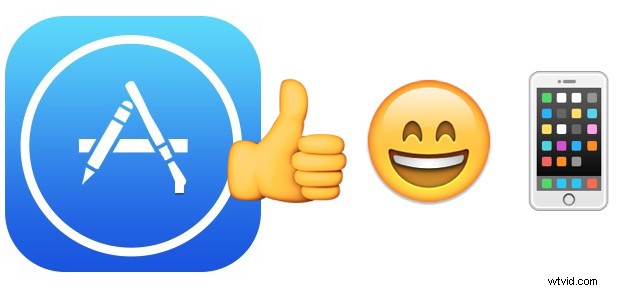
Hoewel iPhone- en iPad-apps over het algemeen erg stabiel zijn, kom je soms een applicatie tegen die willekeurig crasht. In iOS presenteert een crashende app zich meestal als een app die zichzelf onmiddellijk lijkt af te sluiten en zonder de bedoeling van de gebruiker terugkeert naar het startscherm van het apparaat. Een app-crash kan onmiddellijk plaatsvinden bij het starten van de app, willekeurig crashen tijdens het gebruik van de app, of soms kan een crash zelfs voorspelbaar worden geactiveerd door een bepaalde actie die wordt geprobeerd binnen de applicatie. Ongeacht wanneer de iOS-app crasht, we gaan een paar oplossingen bekijken die bijna altijd werken om het probleem op te lossen en die u weer op weg moeten helpen naar een probleemloze app-gebruikservaring.
iOS-apps crashen? Volg deze 5 tips om het probleem op te lossen
We zetten deze tips op een rij in volgorde van gemak en moeilijkheid, voor de beste resultaten wil je ze waarschijnlijk allemaal proberen.
1:Start het apparaat opnieuw op
OK voor alles, start gewoon de iPhone, iPad of iPod touch opnieuw op. Dit werkt zo goed voor het oplossen van veelvoorkomende problemen met het crashen van apps, en het is zo eenvoudig dat je dit absoluut eerst moet proberen.
De beste aanpak voor problemen met het crashen van apps is om te proberen de iPhone of iPad opnieuw op te starten door de aan / uit-knop en de startknop ingedrukt te houden totdat het apparaat het Apple-logo knippert. Laat het dan een back-up maken en probeer de app opnieuw te gebruiken, het zou moeten werken... zo niet, lees dan verder!
2:Sluit de app en start deze opnieuw
Soms is de eenvoudigste oplossing om een crashende applicatie in iOS op te lossen, de app te sluiten en vervolgens opnieuw te starten. Het idee hierachter is dat je de app uit het geheugen wist en een schone start mogelijk maakt.
- Dubbelklik op de startknop om het multitasking-scherm te openen
- Zoek de toepassing die u wilt afsluiten en veeg omhoog over de app om deze te verlaten
- Druk op de startknop om terug te keren naar het startscherm van iOS en tik vervolgens op het app-pictogram om het opnieuw te openen
Dit werkt om enkele basisoorzaken van applicatiecrashes te verhelpen, maar het is niet perfect. Als de app opnieuw crasht tijdens het gebruik, of als je gewoon liever verdere problemen wilt voorkomen, volg dan de volgende tips.
3:de app bijwerken
Het up-to-date houden van apps is vaak van vitaal belang voor het handhaven van de stabiliteit van de applicatie en de reden is vrij eenvoudig:ontwikkelaars identificeren bugs in hun apps, repareren deze en pushen vervolgens een update naar de app. Natuurlijk zullen veel gebruikers app-updates negeren, maar als je een probleem ondervindt met een bepaalde app, doe dat dan niet, houd de app up-to-date (het is sowieso een goede gewoonte).
- Open de App Store en ga naar het tabblad 'Updates'
- Installeer alle beschikbare updates voor de applicatie die crashproblemen of bugs vertoont
- Start de vers bijgewerkte app opnieuw
Als het crashen van de applicatie werd veroorzaakt door een bug die inmiddels is verholpen met een app-update, zal dit het probleem oplossen.
Nog steeds problemen met het crashen van een app? Het gebeurt! Ga verder, we zijn nog niet klaar.
4:verwijder de app en installeer opnieuw
Ja, als u verwijdert, wordt tegelijkertijd een app verwijderd, maar u gaat dezelfde app onmiddellijk opnieuw installeren. Dit gaat meestal vrij snel, hoewel het bij sommige grote apps even kan duren voordat ze opnieuw zijn gedownload.
- Zoek de problematische app op het startscherm van iOS en houd het pictogram ingedrukt
- Tik op het pictogram (X) wanneer dit verschijnt en bevestig vervolgens dat u de app wilt verwijderen
- Start nu de App Store en gebruik de zoekfunctie (of ga naar het tabblad Aankopen) en zoek de naam van de applicatie die u zojuist hebt verwijderd, en download deze vervolgens opnieuw
Probeer de app opnieuw te openen, werkt het goed? Goed, zo zou het moeten zijn.
Een ander voordeel van het verwijderen en opnieuw installeren van apps is dat het tegelijkertijd de app-cache dumpt, waardoor er wat opslagcapaciteit vrijkomt, en die caches kunnen soms de oorzaak zijn van het crashen van de app. Sommige apps in het bijzonder zijn erg slecht in het omgaan met caches, een paar slechte sinaasappels zullen de cache doen opzwellen om absoluut enorm groot te zijn, wat, bij een poging om te laden, kan leiden tot een onmiddellijke crash van geheugenproblemen.
De truc voor het verwijderen en opnieuw downloaden bestaat al een tijdje als een remedie voor verschillende app-gerelateerde problemen, en het werkt vaak nog steeds.
Als er nog steeds problemen zijn, wil je er zeker van zijn dat je bent bijgewerkt naar de nieuwste versie van iOS...
5:iOS bijwerken naar de nieuwste versie
Updates voor iOS bevatten vaak bugfixes voor systeemsoftware, maar sommige van die bugfixes en verfijningen hebben ook invloed op apps van derden. Bovendien hebben sommige apps een nieuwe versie van iOS nodig om bepaalde functies te laten werken, of zelfs om de applicatie helemaal te laten werken. Het updaten van iOS naar de nieuwste versie is vrij eenvoudig en meestal zonder incidenten, en dit in combinatie met het installeren van de nieuwste versie van een app is meestal de ultieme oplossing voor een problematische app-ervaring. Zorg er echter voor dat u een back-up van het iOS-apparaat maakt voordat u iOS bijwerkt.
- Maak een back-up van de iPhone, iPad of iPod touch naar iCloud of iTunes - sla dit niet over
- Open “Instellingen”> “Algemeen”> en ga naar “Software-update”
- Kies 'Downloaden en installeren' en laat het hele iOS-updateproces voltooien
Wanneer de iPhone, iPad of iPod touch weer opstart in de nieuwste versie van iOS, en ervan uitgaande dat je de bovenstaande stappen al hebt gevolgd en de app hebt bijgewerkt, zal de app die crashte vrijwel zeker werken zonder incidenten op dit punt.
Updaten naar een nieuwe versie van iOS en een nieuwe versie van de app werkt echt. Ik had onlangs een vriend dit exacte scenario tegengekomen waarbij Instagram crashte, de app bleef herhaaldelijk crashen, wat ze ook deden, aanvankelijk bij het scrollen door een feed, en crashte toen onmiddellijk bij het starten van de app - de enige oplossing was om iOS bij te werken naar de laatste versie, die het probleem meteen oploste.
Hebben deze trucs gewerkt om uw app-crashproblemen op te lossen? Heb je een andere oplossing die werkt wanneer een iPhone-, iPad- of iPod touch-app willekeurig crasht of crasht bij het opstarten? Laat ons in de reacties weten wat voor jou werkt!
